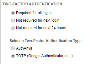NAVIGATION Linkes Navigationsmenü > Verwaltung > Verwaltungskategorien > Organisationseinstellungen & Benutzer > Ressourcen/Benutzer (HR) > Ressourcen/Benutzer (HR) > Ressourcen/Benutzer
Nach dem Einrichten Ihrer Lizenzen mit AuthAnvil erhalten die von Ihnen angemeldeten Mitarbeiter eine E-Mail von AuthAnvil mit einem persönlichen PIN-Code und weiteren Anweisungen für die Verwendung von AuthAnvil SoftToken oder Token-Hardware. Sie müssen die AuthAnvil Zwei-Faktor-Authentisierung für einzelne Mitarbeiter erst aktivieren, bevor diese Mitarbeiter sie anwenden können.
- Gehen Sie zu Linkes Navigationsmenü > Verwaltung > Verwaltungskategorien > Organisationseinstellungen & Benutzer > Ressourcen/Benutzer (HR) > Ressourcen/Benutzer (HR) .
- Klicken Sie mit der rechten Maustaste auf den Namen des Mitarbeiters und wählen Sie Mitarbeiter bearbeiten aus.
- Wählen Sie die Registerkarte Sicherheit.
- Wählen Sie das Kontrollkästchen Für diesen Mitarbeiter Zwei-Faktor-Authentisierung anfordern aus.
- Wählen Sie eine Option aus, ab wann die Authentifizierungsanforderung wirksam werden soll. Beachten Sie, dass Sie diese Einstellung verwenden können, um jederzeit die Anforderungen für die Zwei-Faktor-Authentisierung vorübergehend aufzuheben.
Die folgende Tabelle beschreibt die verfügbaren Optionen:
| Erforderlich für alle Anmeldungen |
Standardmäßig ausgewählt. Authentifizierungsanforderung ist sofort wirksam. |
| Nicht erforderlich für die nächste Anmeldung |
Hebt die Anzeige der Zwei-Faktor-Authentisierungsseite für die nächste Anmeldung des Mitarbeiters entweder für Autotask oder Autotask LiveMobile auf. Das Einmal-Passwort ist nicht für diese Anmeldung erforderlich, wird jedoch für alle nachfolgenden Anmeldungen wieder erforderlich sein. |
| Nicht erforderlich für 24 Stunden |
Hebt die Anzeige der Zwei-Faktor-Authentisierungsseite für alle Anmeldungen dieses Mitarbeiters für Autotask und Autotask LiveMobile für 24 Stunden auf. Wenn diese Option ausgewählt ist, werden das Datum und die Uhrzeit, wenn die Aussetzung ausläuft, unterhalb der Option angezeigt. Der Link Zurücksetzen ermöglicht Ihnen, die Aussetzung um weitere 24 Stunden zu verlängern.
Der Authentifizierungscode ist erst nach Ablauf des angegebenen Ablaufdatums und der Ablaufuhrzeit wieder nötig, wird jedoch dann wieder für alle Anmeldungen nach diesem Datum und dieser Uhrzeit erforderlich sein. |
- Wählen Sie AuthAnvil als Ihren Lieferant aus.
- Geben Sie im Feld Benutzername den von AuthAnvil bereitgestellten Benutzernamen ein.
- Wenn die AuthAnvil-Systemeinstellungen in Autotask aktiviert sind, sind die beiden Optionen Standard-URL des Authentifizierungsservers und Standard-Site-ID für Authentifizierung ausgewählt. Es ist nicht erforderlich die URL und Site-ID einzugeben, und diese Felder können nicht bearbeitet werden.
- Wenn die AuthAnvil-Systemeinstellungen nicht aktiviert sind oder aktiviert sind, Sie jedoch eine andere URL nutzen möchten, klicken Sie auf die Optionen „Andere URL und Site-ID des Authentifizierungsservers“, um diese auszuwählen.
- Geben Sie im Feld „Andere Authentifizierungsserver-URL verwenden“ die gesamte URL ein, zum Beispiel: https://<domain.com>/AuthAnvil/SAS.asmx oder https://<domain.com>/AuthAnvilSAS/SAS.asmx.
- Klicken Sie auf Speichern & Schließen, um die aktuelle Auswahl zu speichern und die Seite „Mitarbeiter-Management“ zu schließen.
HINWEIS Wenn Sie diese Informationen falsch eingeben, wird sich der Mitarbeiter nicht bei Autotask anmelden können, nachdem die Authentifizierungsanforderung in Kraft getreten ist. Als optimale Vorgehensweise empfehlen wir, die AuthAnvil Systemeinstellungen so einzurichten, dass sie die Standardeinstellungen für die URL und Site-ID festlegen.